TTEP.CN > 故障 >
路由器一切设置正常连不上网怎么回事 路由器信号显示连接上了但
路由器一切设置正常连不上网怎么回事 路由器信号显示连接上了但就是上不了网。我们在使用电脑的时候,总是会遇到很多的电脑难题。当我们在遇到了路由器连接正常,但是网上不了的时候,我们应该怎么办呢?一起来看看吧。
具体的排除故障方法:
一、将无线连接的IP地址、DNS地址改为自动获取
1)右键“网上邻居”选择“属性”,进入“网络连接”页面。
2)双击“无线网络连接”,进入“无线网络连接状态”界面。
3)单击“属性”按钮,进入“无线网络连接属性”界面。
4)选择无线网络连接的“Internet 协议(TCP/IP)”,点击“属性”,将“IP地址”和“DNS”改为自动获取。
二、检查无线网卡端配置是否与前端路由器配置一致
1) 有线进入路由器管理界面,查看无线路由器的无线安全设置。如下图所示,路由器中采用的是WPA-PSK加密方式。
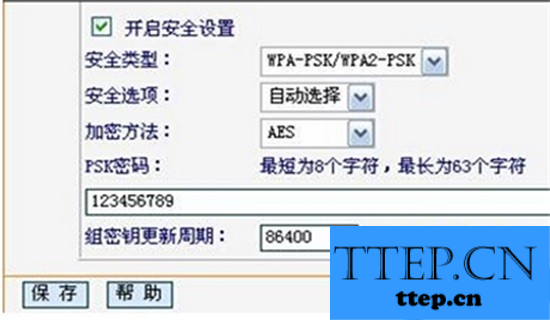
2)在“无线网络连接”中查看无线网络,观察搜索到的无线网络是否进行了加密设置。下图为一个WPA加密的无线网络。
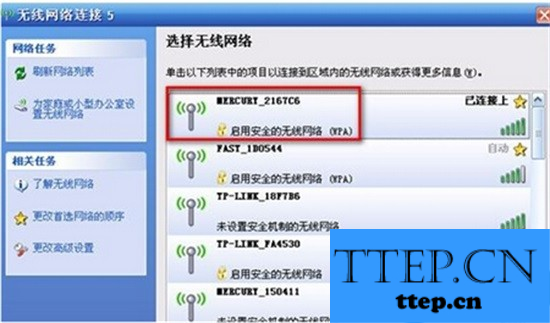
3)点击“更改高级设置”,进入无线网络连接“属性”页面,并在“首选网络”中删除不相关的无线网络配置。
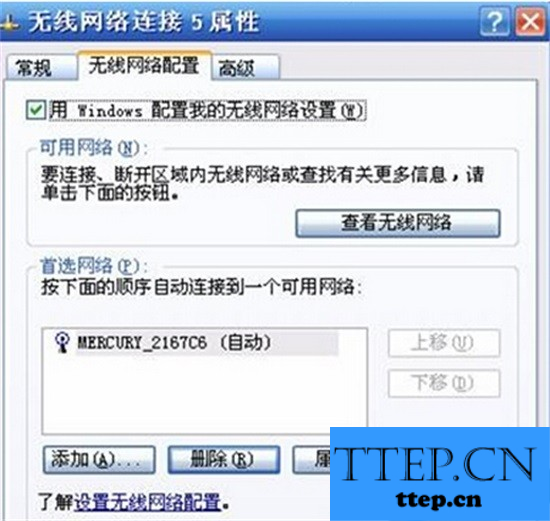
4)选择您的无线网络名称,点击“属性”,在无线网络密钥中核对网络验证是否与路由器中加密方式一致。如果不一致,请先修改验证方式,再重新输入正确的网络密钥。

三、此时查看无线连接是否获取到了IP地址,如下图,连接成功后动态获取到一个IP地址。
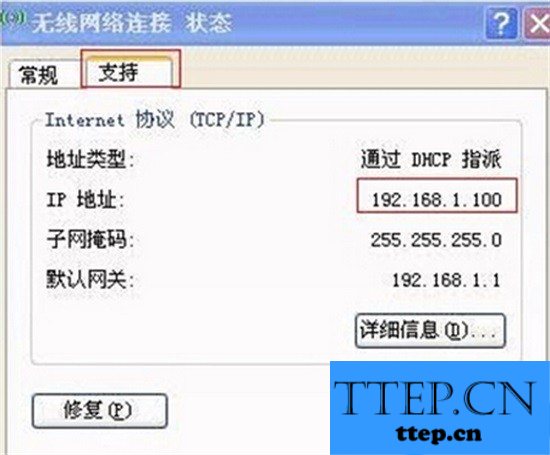
四、检查路由器防火墙中过滤规则是否过滤了该无线网卡。如果设置了过滤规则,则建议先将防火墙关闭进行测试。
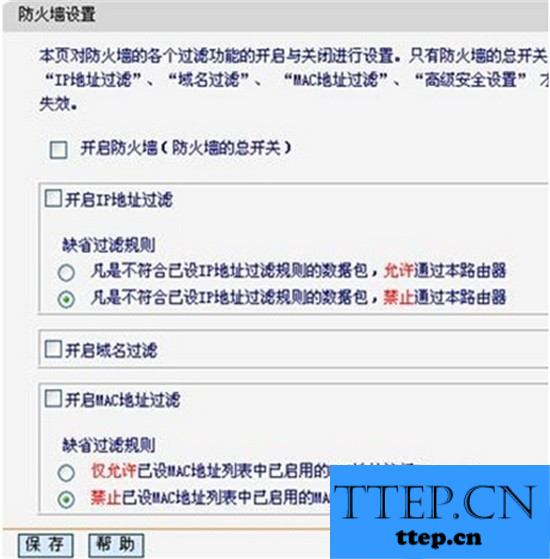
对于我们在遇到了需要进行这样的操作的时候,我们就可以利用到上面给你们介绍的解决方法进行处理,希望能对你们有所帮助。
具体的排除故障方法:
一、将无线连接的IP地址、DNS地址改为自动获取
1)右键“网上邻居”选择“属性”,进入“网络连接”页面。
2)双击“无线网络连接”,进入“无线网络连接状态”界面。
3)单击“属性”按钮,进入“无线网络连接属性”界面。
4)选择无线网络连接的“Internet 协议(TCP/IP)”,点击“属性”,将“IP地址”和“DNS”改为自动获取。
二、检查无线网卡端配置是否与前端路由器配置一致
1) 有线进入路由器管理界面,查看无线路由器的无线安全设置。如下图所示,路由器中采用的是WPA-PSK加密方式。
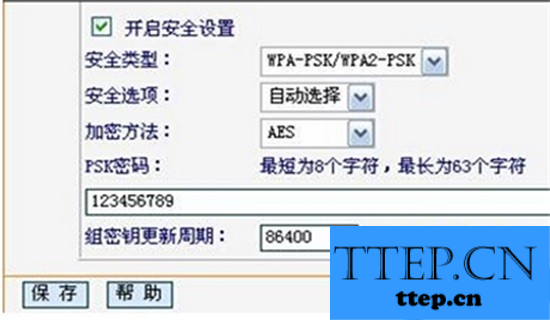
2)在“无线网络连接”中查看无线网络,观察搜索到的无线网络是否进行了加密设置。下图为一个WPA加密的无线网络。
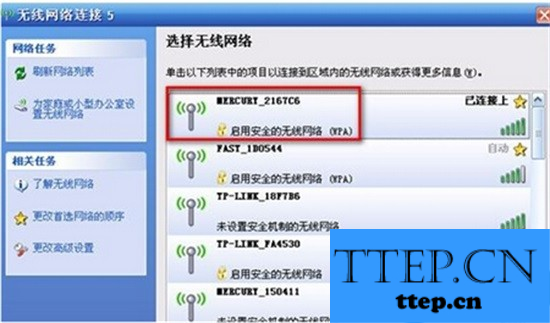
3)点击“更改高级设置”,进入无线网络连接“属性”页面,并在“首选网络”中删除不相关的无线网络配置。
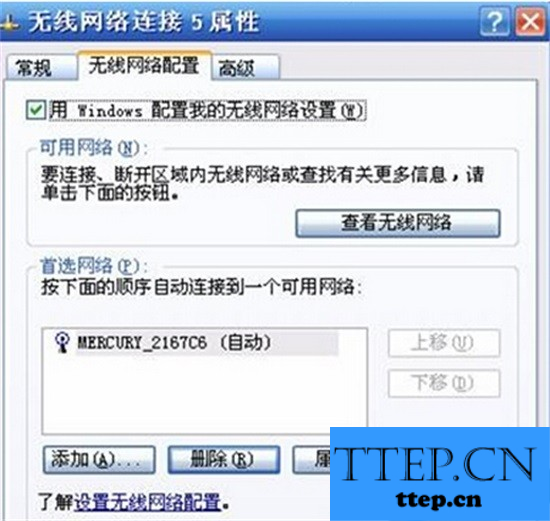
4)选择您的无线网络名称,点击“属性”,在无线网络密钥中核对网络验证是否与路由器中加密方式一致。如果不一致,请先修改验证方式,再重新输入正确的网络密钥。

三、此时查看无线连接是否获取到了IP地址,如下图,连接成功后动态获取到一个IP地址。
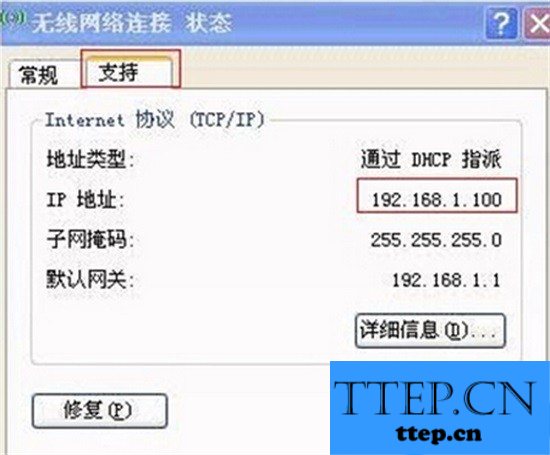
四、检查路由器防火墙中过滤规则是否过滤了该无线网卡。如果设置了过滤规则,则建议先将防火墙关闭进行测试。
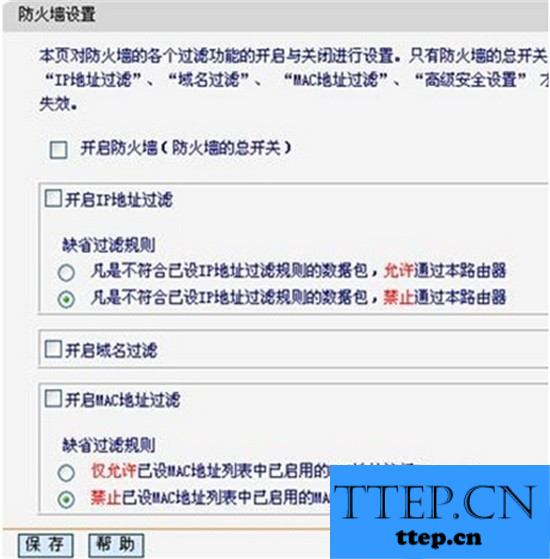
对于我们在遇到了需要进行这样的操作的时候,我们就可以利用到上面给你们介绍的解决方法进行处理,希望能对你们有所帮助。
- 上一篇:电脑出现DNS错误无法上网怎么办 DNS问题导致无法上网解决方法
- 下一篇:没有了
- 最近发表
- 赞助商链接
